Saat pertama kali menggunakan Windows 8, saya sangat senang melihat tampilan start menu nya. Karena aplikasi bawaan windows 8 masih sangat kurang, saya coba untuk mencari aplikasi-aplikasi yang biasa saya gunakan untuk sosial, email, messenger dan lainnya melalui aplikasi windows store yang ada di start menu. Setelah Aplikasi windows store terbuka namun saya tidak menemukan banyak aplikasi disini. Aplikasi yang ada cuma sedikit, hal ini sempat membuat saya kecewa. Cari-cari di google eh ternyata jumpa juga triknya supaya windows store dapat menampilkan Semua Aplikasi di Windows Store pada Windows 8.
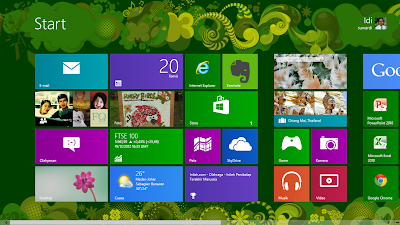 |
| Tampilan start menu di windows 8 |
Ternyata trik untuk Menampilkan Semua Aplikasi di Windows Store untuk Windows 8 sangatlah mudah, tidak sesulit apa yang saya bayangkan. Dibawah ini saya akan menjelaskan trik untuk Menampilkan Semua Aplikasi di Windows Store, simak yah ^_^.
Ini adalah tampilan awal windows store di kompi saya.
 |
| Tampilan Windows store di Indonesia |
Pertama, masuk ke Control Panel, caranya klik kanan start menu > control panel atau tekan Win+C dan ketikkan control panel. Maka akan tampil halaman seperti gambar dibawah.
| Icon control panel, clik untuk membuka |
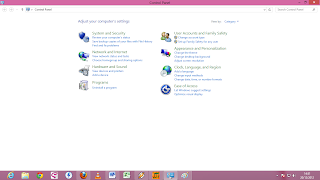 |
| Halaman Contol Panel Windows 8 |
Selanjutnya pilih Clock, Language and Region, maka akan tampil halaman seperti gambar dibawah ini:
 |
| Clock, Language and Region |
 |
| Klik Untuk Memperbesar Gambar |
Selanjutnya klik Tap "Administrative", pada pilihan "Language for non-Unicode Programs", Pilih "Change Setting", dan pilih negara "English (United State)". Klik OK, maka komputer anda akan restart sendiri, selesai.
Nah, sekarang coba buka aplikasi windows store nya, gimana? ysss.. Semua aplikasi-aplikasi yang ada di windows store muncul. Jadi kesimpulannya adalah terletak pada pengaturan negara, jika pilihan di negara Indonesia maka yang tampil hanya aplikasi-aplikasi yang ada untuk negara Indonesia. Anda bisa mencoba negara lainnya dan lihat perbedaannya.
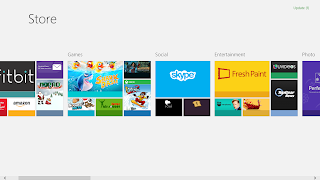 |
| Windows store |



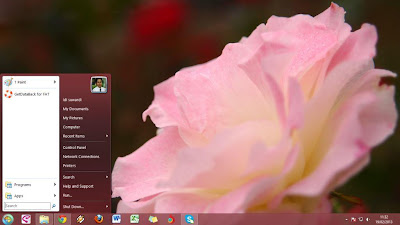

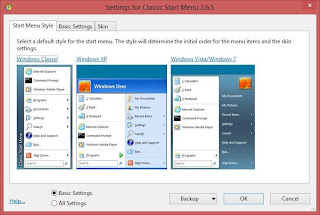
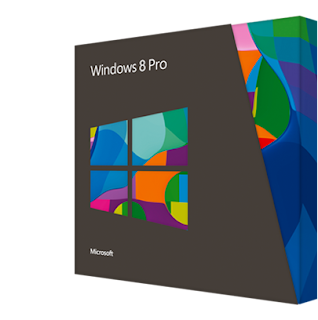
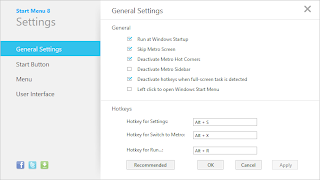

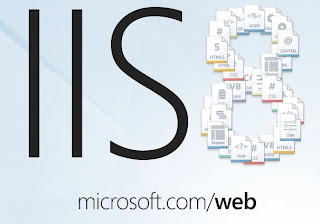


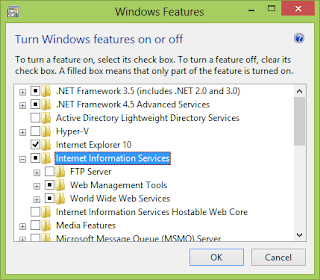
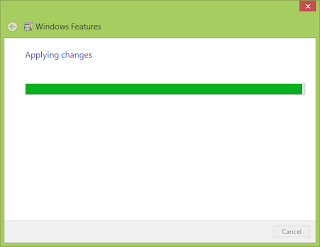
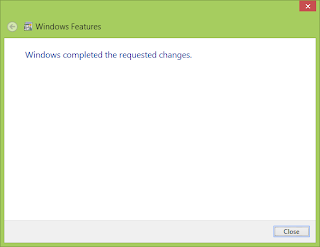

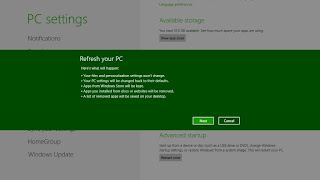
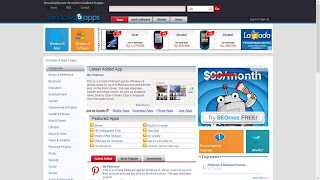


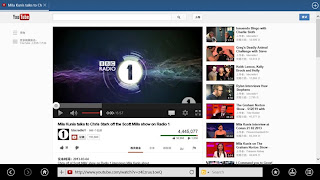
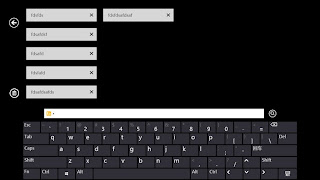
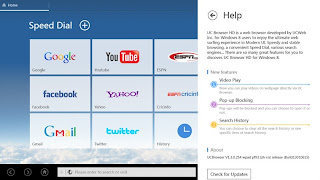
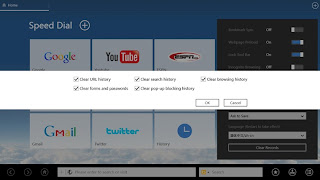
.jpg)
.jpg)
.jpg)
.jpg)
.jpg)
.jpg)




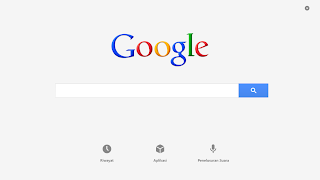
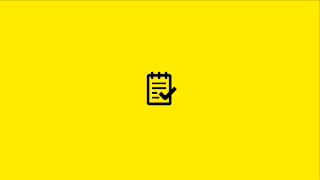

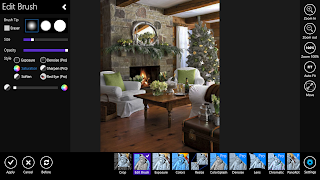


.png)
.png)
.png)
.png)
.png)
.png)

